מיקרוסופט הופכת סוף סוף את רשימת המשאלות החדשה של Microsoft Store ותכונות אחרות לרשמיות
4 דקות לקרוא
פורסם ב
קרא את דף הגילויים שלנו כדי לגלות כיצד תוכל לעזור ל-MSPoweruser לקיים את צוות העריכה קראו עוד
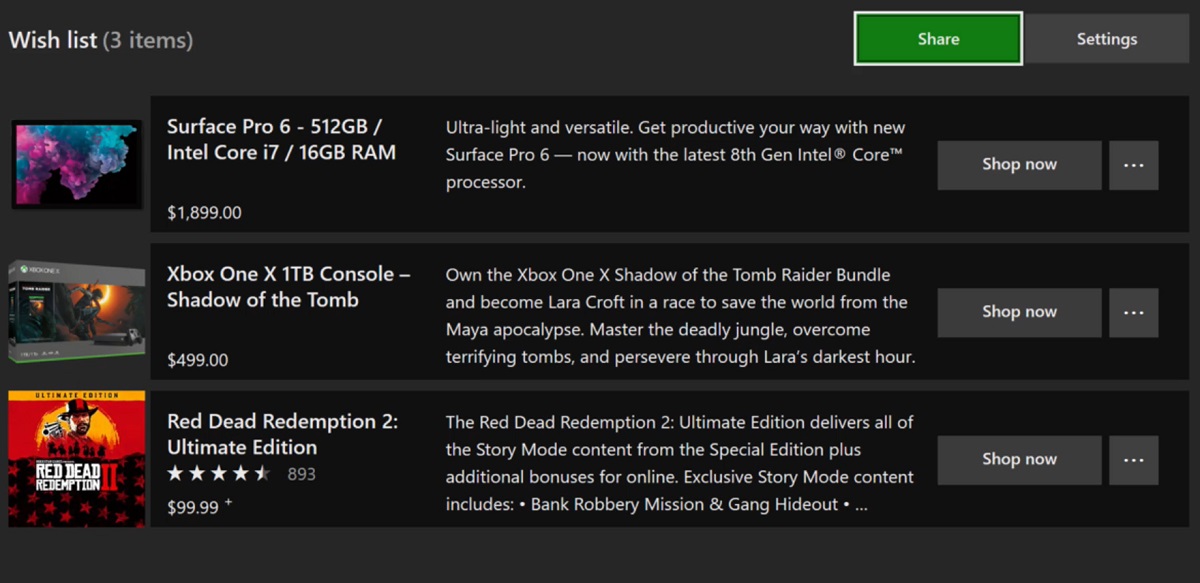
לאחר הדלפות רבות, מיקרוסופט סוף סוף הכינה את רשימת המשאלות החדשה ואת עגלת הקניות המשופרת עבור חנות Microsoft Store.
החל מאוחר יותר השבוע, לקוחות יכולים להתחיל להשתמש בתכונה החדשה של Wish List, התומכת בכל המוצרים הפיזיים והמשחקים והאפליקציות הדיגיטליות ב-Microsoft Store. רשימת המשאלות היא קבועה ופועלת ברחבי Microsoft Store ב-Xbox One, במחשבי Windows 10 ובאינטרנט, כך שאם אתה קונה ב-Microsoft Store ב-Xbox שלך ומוסיף משחק דיגיטלי לרשימת המשאלות שלך, המשחק הזה יופיע ב- רשימת משאלות ב-Microsoft Store במחשבי Windows 10 ובאינטרנט.
תמחור מכירה ותג נתמכים גם ברשימת המשאלות, כך שלקוחות יוכלו לראות במהירות מתי פריטים ברשימת המשאלות שלהם יוצאים למכירה.
כיצד להוסיף פריטים לרשימת המשאלות שלך:
- עבור ל-Microsoft Store במחשבי Windows 10, מקוונים או ב-Xbox One (Xbox Insiders בלבד)
- נווט לדף פרטי המוצר של הפריט שברצונך להוסיף
- חפש את כפתור "רשימת המשאלות" מתחת ללחצן "קנה".
- בחר בלחצן "רשימת משאלות".
- כדי להציג את רשימת המשאלות שלך, הפעל את התפריט הנפתח בחלק העליון של הניווט בחנות, ובחר באפשרות "רשימת המשאלות"
- כדי להסיר פריט מרשימת המשאלות שלך, נווט לפריט המסוים הזה ברשימת המשאלות שלך ובחר "הסר"
- רשימת המשאלות של לקוח יכולה להישמר פרטית או להפוך לציבורית ולשתף עם אחרים.
כיצד לשתף רשימת משאלות:
- לחץ על הקישור "הגדרות" ברשימת המשאלות
- בחר "הפוך את רשימת המשאלות לציבורית"
- לאחר מכן, לחץ על כפתור "שתף" כדי לשתף עם חברים ובני משפחה
- הערה: ב-Xbox, לקוחות יוכלו לשתף את רשימת המשאלות הציבורית שלהם עם רשימה של החברים שלהם ב-Xbox Live.
תכונת ה-Wish List תהיה זמינה תחילה לכל הלקוחות בכל השווקים הנתמכים באמצעות Microsoft Store במחשבי Windows 10 ובאינטרנט, כמו גם ל-Xbox Insiders שלנו. רשימת המשאלות תהיה זמינה לכל לקוחות ה-Xbox בעוד מספר שבועות.
מיקרוסופט גם מציגה חוויית עגלת קניות משופרת עבור Microsoft Store, מוכנה כעת לבדיקה.
עגלת הקניות הורחבה לעבודה עם משחקים ואפליקציות למחשבי Xbox One ו-Windows 10. היום, התכונה שוב זמינה לבדיקה. בין אם אתה מחפש משחקים או אפליקציות למחשבי Xbox One ו/או Windows 10, חומרה או אביזרים, עגלת הקניות המשופרת פירושה שאתה צריך לעבור את התשלום רק פעם אחת.
כיצד להוסיף משחק או אפליקציה לסל הקניות:
- עבור ל-Microsoft Store במחשבי Windows 10, מקוונים או ב-Xbox One (Xbox Insiders בלבד)
- נווט לדף פרטי המוצר של הפריט שברצונך להוסיף לעגלת הקניות שלך
- חפש את הלחצן "הוסף לעגלה" מתחת ללחצן "קנה".
- בחר בלחצן "הוסף לעגלה".
- כדי לצפות בסל הקניות שלך, בחר בלחצן "עגלת קניות" בחלק העליון של הניווט בחנות
- כדי להסיר פריט לעגלת הקניות שלך, נווט לפריט המסוים הזה בסל הקניות שלך ובחר "הסר"
מוכנים לבדיקה? לחץ על כפתור "תשלום" מימין לעגלה שלך כדי להשלים את ההזמנה.
לא מוכנים לרכוש פריט מסוים? נווט לפריט זה בסל הקניות שלך ובחר "שמור למועד מאוחר יותר". מיקרוסופט תסיר את הפריט מהסל שלך ותשמור אותו במיקום נוח ממש מתחת לסל הקניות עצמו לעיון עתידי.
בנוסף, עגלת הקניות המעודכנת היא קבועה ופועלת ברחבי Microsoft Store ב-Xbox One, במחשבי Windows 10 ובאינטרנט. לכן, אם תוסיף או תסיר פריט לעגלת הקניות שלך בחנות אחת, השינויים הללו יבואו לידי ביטוי באחרות.
Xbox Insiders יכולים להתחיל להשתמש בעגלה המשופרת היום, וזמן קצר לאחר מכן Windows Insiders יכולים להתחיל לבדוק את התכונה. בעוד מספר שבועות, כל הלקוחות המשתמשים ב-Microsoft Store ב-Xbox One, במחשבי Windows 10 ובאינטרנט יכולים להתחיל להשתמש בה.
מיקרוסופט מציינת שהשיפורים הם חלק מהתכונות המבוקשות ביותר ומחפשות משוב נוסף כדי לשפר את יכולת הגילוי והרכישה של המוצרים והשירותים שהם מוכרים.
בְּאֶמצָעוּת הבלוג של Windows









